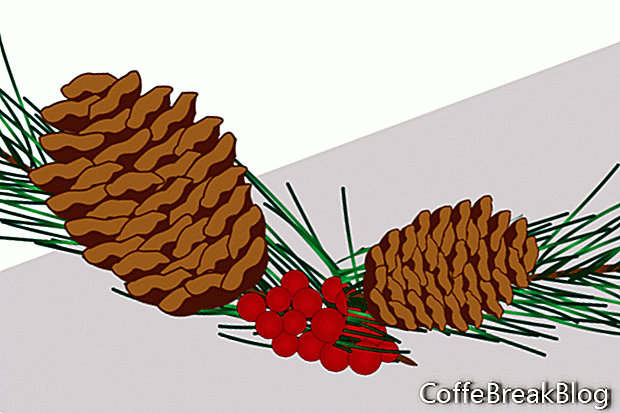Dalam tutorial ini, kita akan menggambar kerucut pinus di Illustrator
R. Ada beberapa cara untuk menggambar kerucut pinus tetapi metode ini memecah desain ke elemen paling sederhana, yaitu skala atau daun kerucut pinus.
Timbangan kerucut dapat bervariasi tergantung pada jenis kerucut. Jadi, saya mulai dengan gambar kerucut pinus untuk mendapatkan bentuk dasar untuk skala. Setiap skala memiliki dua bagian. Ada tubuh timbangan dan ujung berwarna lebih terang.
- Dengan alat Pena, gambar bentuk dasar untuk skala Anda. Setel Fill ke warna cokelat sedang.
- Pada layer berikutnya, gambarlah ujung dari skala. Atur Fill dalam warna cokelat yang lebih terang dan Stroke ke warna cokelat medium yang sama.
- Kelompokkan layer-layer ini bersama-sama sehingga kita dapat bekerja dengannya sebagai satu objek.
Kami akan mengulangi ini dua kali lagi, sehingga kami memiliki tiga variasi skala kami. Kami akan bergantian di antara setiap variasi saat kami membangun kerucut pinus. Ini akan menambah sedikit realisme pada ilustrasi.
Sekarang kita memiliki tiga skala, mari mulai membangun kerucut pinus. Kita akan mulai dari atas dan bergerak ke bawah, sehingga setiap skala sedikit tumpang tindih dengan skala sebelumnya.
- Mari kita tempatkan skala pertama di bagian atas kerucut. Putar grup skala untuk mencocokkan sudut skala dalam foto.
- Pilih dan salin variasi skala yang berbeda. Tempel skala di tempat dan putar sesuai kebutuhan untuk mencocokkan skala di foto. Skala kedua harus tumpang tindih dengan yang pertama.
Baris pertama kami memiliki dua skala. Baris berikutnya akan memiliki tiga.
- Mulai baris skala berikutnya dengan menempatkan skala ketiga yang berpusat di bawah dua skala pertama.
- Tempatkan dua skala berikutnya di setiap sisi yang ketiga, untuk menyelesaikan baris.
Untuk baris ketiga, kita akan menambahkan dua skala di setiap sisi pertama dan skala tengah terakhir. Bergantian dengan cara ini menambah sedikit variasi.
Untuk membuat lebih banyak variasi, sesekali balikkan skala secara horizontal sebelum menambahkannya ke baris.
- Untuk membalik skala secara horizontal, pilih grup dan klik Object - Transform - Reflect - Vertical.
Karena kerucut pinus kami berbentuk seperti telur, kami dapat membuat beberapa baris berikutnya sedikit lebih lebar dengan menggunakan lebih banyak sisik. Kemudian kita akan mengurangi lebar beberapa baris berikutnya kembali menjadi tiga.
Catatan: Jika bagian atas kerucut pinus Anda agak rata, cukup tambahkan satu skala di bagian atas.
Hak Cipta 2018 Adobe Systems Incorporated. Seluruh hak cipta. Tangkapan layar produk Adobe dicetak ulang dengan izin dari Adobe Systems Incorporated. Adobe, Illustrator adalah [a] merek dagang terdaftar [s] atau merek dagang [s] dari Adobe Systems Incorporated di Amerika Serikat dan / atau negara lain.
Petunjuk Video: Gradient Fill Transparency | Illustrator Tutorial (Mungkin 2024).